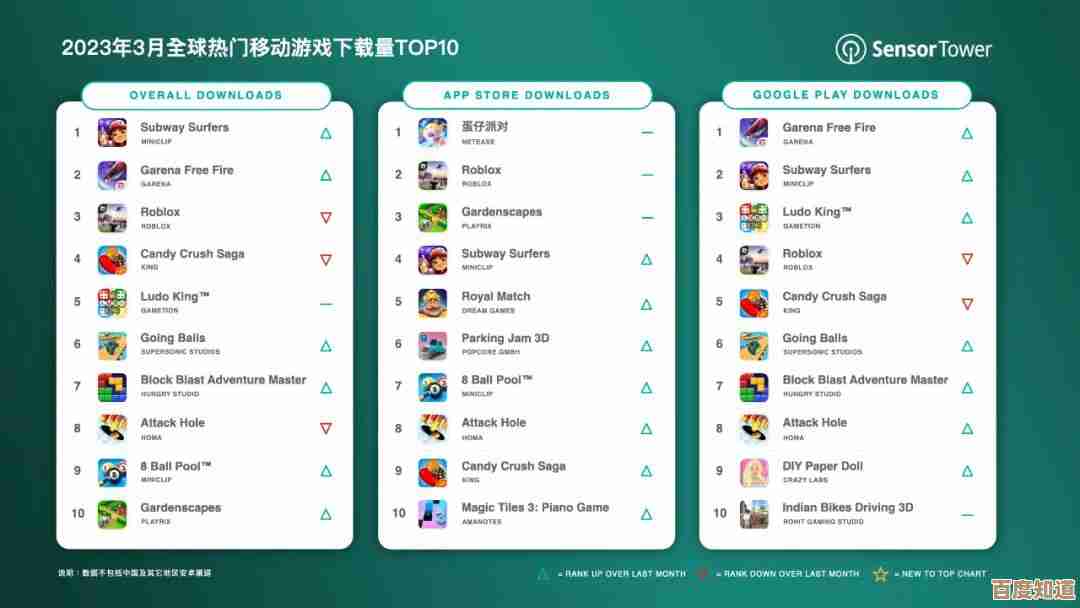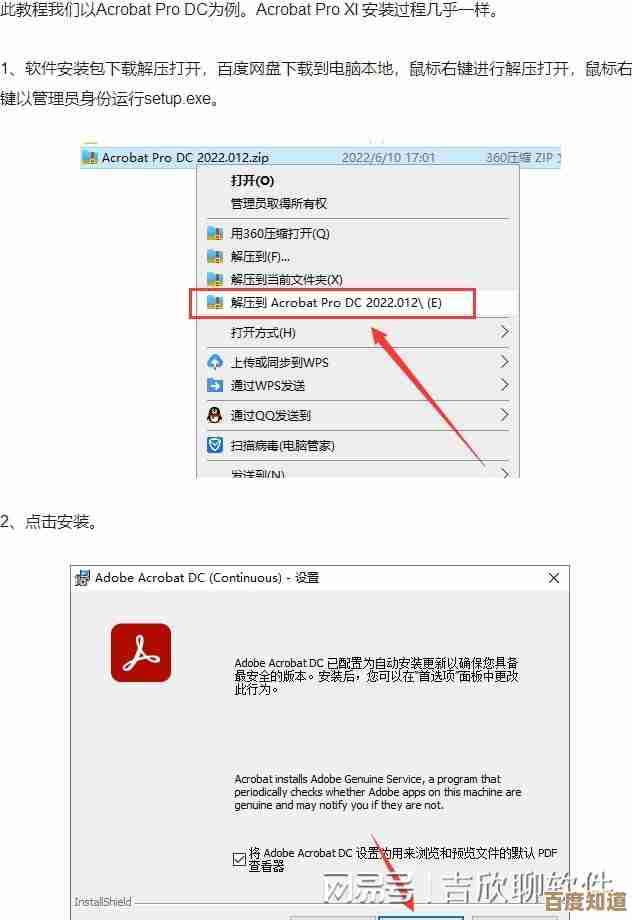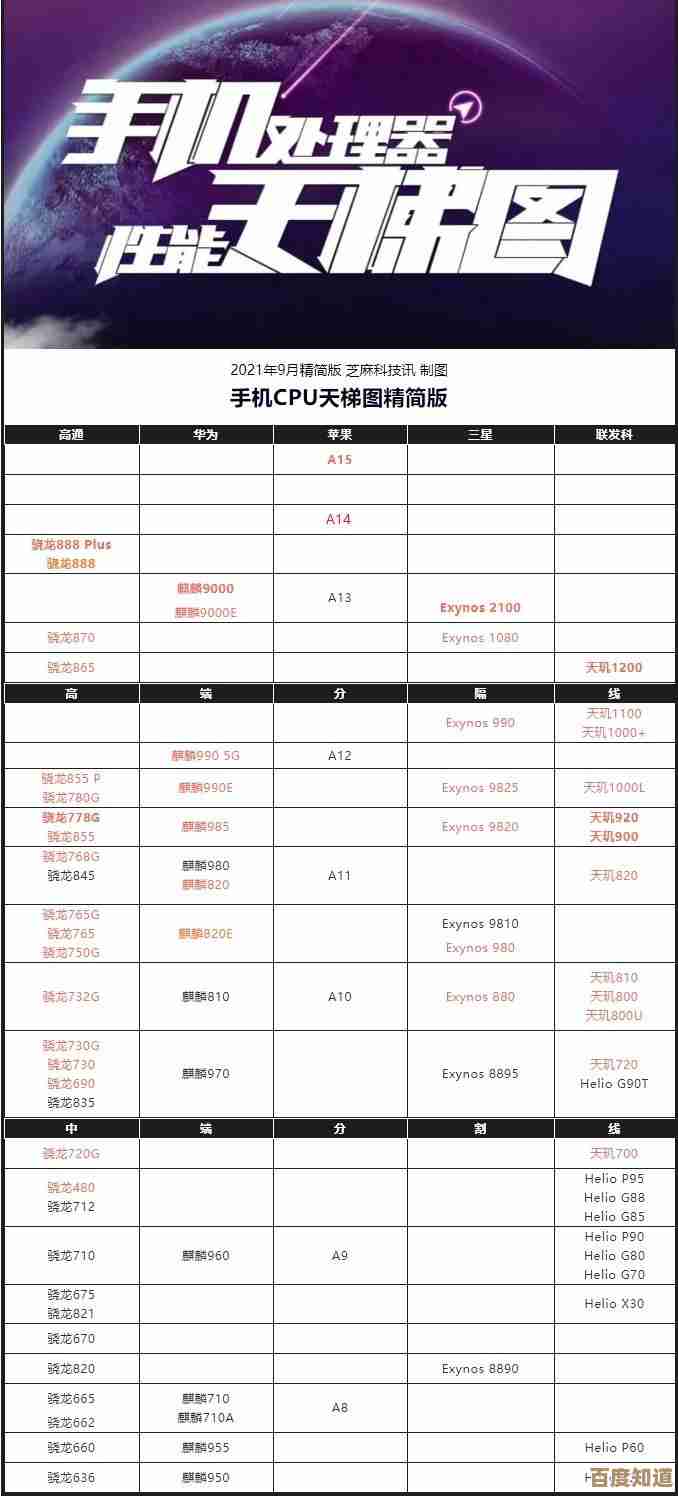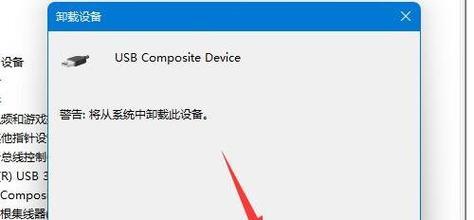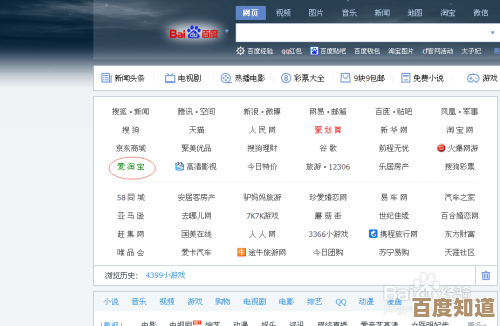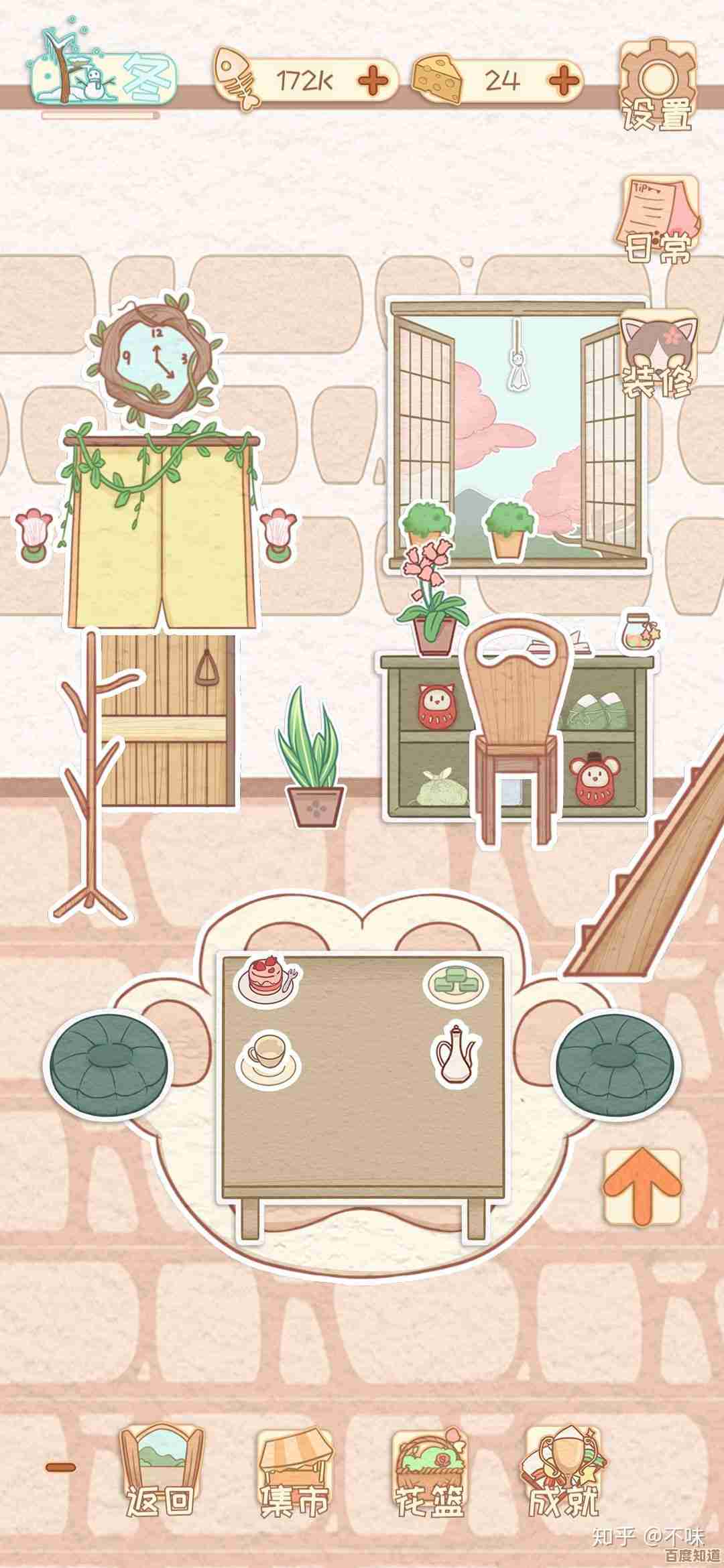Win11系统U盘安装全攻略,一步步教你完成新机配置!
- 游戏动态
- 2025-11-04 01:00:56
- 4
(引用来源:微软官方安装指南、主流科技媒体如太平洋电脑网、中关村在线的综合经验)
准备阶段:你得有这几样“法宝”
别急着动手,先把东西备齐,第一样,也是最关键的,就是一个容量至少8GB的U盘,注意,这个U盘里面的所有东西都会被清空,所以如果有重要文件,一定先备份到别的地方,第二样,是一台可以正常上网的电脑,用来制作启动U盘,第三样,就是你准备要安装Win11的新电脑了。
我们需要去微软的官网下载一个官方工具,叫做“Media Creation Tool”(媒体创建工具),你直接在百度搜索“下载Windows 11”,找到微软官方的那个链接点进去就行,这个工具特别方便,它会自动帮你把Win11系统下载下来,并且直接做到U盘里,省去了很多麻烦步骤。
制作启动U盘:把系统“塞进”U盘里
把空U盘插到你的那台能上网的电脑上,然后打开刚才下载好的“Media Creation Tool”软件,打开后,会出现一个许可条款,我们直接点“接受”。
它会问你“你想执行什么操作?”,这里一定要选择“为另一台电脑创建安装介质(U盘、DVD或ISO文件)”,千万别选错了,点“下一步”。
接下来是选择语言、版本和体系结构,工具会自动推荐适合你当前电脑的选项,如果你不确定,就保持默认的勾选“对这台电脑使用推荐的选项”就好,这样最省事,再点“下一步”。
最关键的一步来了!选择要使用的介质,这里务必选择“U盘”,然后确保下面显示的U盘盘符是你插入的那个,如果插了多个U盘,一定要看清楚,别选错了,确认无误后,点“下一步”。
这时候,工具就会开始自动下载Win11系统,并且把它写入到你的U盘里,这个过程需要一些时间,取决于你的网速和U盘速度,喝杯茶耐心等待就好,当看到“你的U盘已准备就绪”的提示时,就大功告成了,这个U盘就是一个能用来安装系统的“法宝”了。
安装系统:给新电脑“注入灵魂”
把这个制作好的U盘插到你的新电脑上,开机,一开机,你就需要不停地按一个特定的键,来进入一个叫做“启动菜单”或者“BIOS设置”的地方,这个键因电脑品牌而异,常见的是F2、F12、Delete或者Esc键,你可以在开机时盯着屏幕左下角或右下角的提示,通常会有一行小字写着“Press F12 to enter Boot Menu”之类的。
进入启动菜单后,你会看到一个设备列表,用键盘上下键选择你的U盘(可能会显示为USB HDD或者U盘的品牌名),然后按回车,这样电脑就会从U盘启动,而不是从它空空的硬盘启动。
就会加载出Windows的安装界面了,首先选择语言和输入法,直接中文默认下一步,然后点击“现在安装”。
这时会让你输入产品密钥,如果你有,就输入;如果没有,可以点击“我没有产品密钥”,等系统安装完成后再激活,Windows11其实不输入密钥也能安装和使用大部分功能。
然后选择要安装的系统版本,一般选“Windows 11 家庭版”或“专业版”,看你的需求,接着勾选“我接受许可条款”。
到了最关键的一步:选择安装位置,你会看到一个驱动器列表,如果你的硬盘是全新的,可能只有一个“未分配空间”,直接选中它,点“下一步”就行了,如果之前有分区,为了彻底全新安装,可以把所有分区都逐个删除,最后合并成一个大的“未分配空间”,再选中点“下一步”。
安装就正式开始了,电脑会自动复制文件、安装功能、更新设置,期间会重启好几次,这些都是自动的,你什么都不用管,只需要耐心等待。
新机配置:第一次见面,打个招呼
等所有安装步骤跑完,电脑会再次重启,并进入一个蓝色的设置界面,这叫“开箱体验”,就像新手机开机要设置一样。
首先选择地区,选“中国”,键盘布局,选“微软拼音”,然后会问你是否添加第二种键盘布局,直接跳过。
接下来是网络连接,这里有个小技巧:建议你先不要连接Wi-Fi!因为连上网会强制让你登录微软账户,如果网络不好或者你想用本地账户,会比较麻烦,我们找到并点击“我没有Internet连接”,然后再点击“继续执行有限设置”,这样就可以跳过网络检查,用本地账户设置了。
给你的电脑起个名字,就是你电脑的名字,再设置一个用户名和密码,这个密码是你开机登录时要用的,一定要记住,后面的隐私设置、个性化设置等,都可以根据你的喜好点击“是”或“否”,或者直接接受默认设置。
系统会完成最后的准备,然后你就看到熟悉的Windows 11桌面啦!恭喜你,大功告成!现在你可以去连接Wi-Fi,安装你需要的软件,比如浏览器、聊天工具、办公软件等,开始畅游你的新电脑了。
(引用来源:综合B站科技UP主、知乎安装教程的常见问题解答)
整个流程看起来步骤不少,但只要你一步一步跟着做,其实并不难,核心就是准备U盘、用官方工具制作、从U盘启动、然后跟着提示走,希望这份攻略能帮你顺利搞定新电脑!

本文由召安青于2025-11-04发表在笙亿网络策划,如有疑问,请联系我们。
本文链接:http://www.haoid.cn/yxdt/55921.html